Como dividir o arquivo grande 'tar' em vários arquivos de determinado tamanho
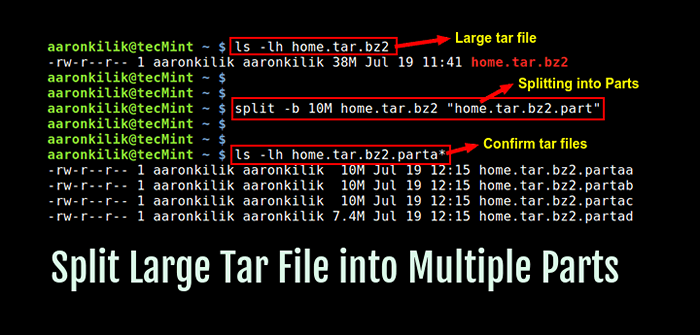
- 2430
- 171
- Maurice Champlin
Você está preocupado com a transferência ou envio de arquivos grandes por uma rede e não se preocupe mais, porque você pode mover seus arquivos em bits para lidar com velocidades lentas de rede, dividindo -as em blocos de um determinado tamanho.
Neste guia de instruções, exploraremos brevemente a criação de arquivos de arquivo e dividi-los em blocos de um tamanho selecionado. Nós devemos usar alcatrão, um dos utilitários de arquivamento mais populares do Linux e também aproveitam o dividir utilidade para nos ajudar a divulgar nossos arquivos de arquivo em pequenos bits.
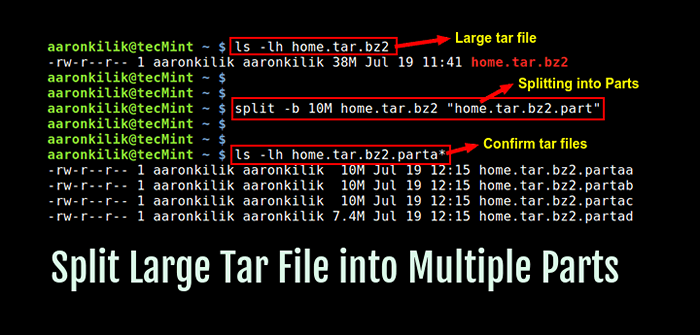 Crie e divida alcatrão em vários arquivos ou peças no Linux
Crie e divida alcatrão em vários arquivos ou peças no Linux Antes de avançarmos, vamos tomar nota, como esses utilitários podem ser usados, a sintaxe geral de um alcatrão e dividir O comando é o seguinte:
# Tar Opções de Arquivos de Arquivo Nome # Arquivo de Opções de divisão "Prefixo"
Vamos agora nos aprofundar em alguns exemplos para ilustrar o conceito principal deste artigo.
Exemplo 1: Podemos antes de tudo criar um arquivo de arquivo da seguinte forma:
$ tar -cvjf home.alcatrão.bz2/home/aaronkilik/documents/*
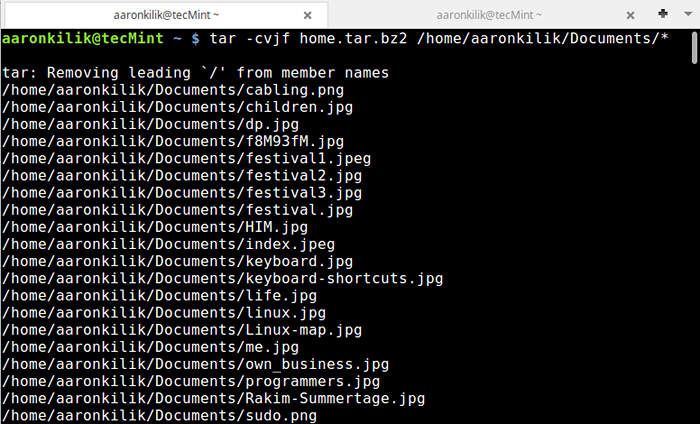 Crie arquivo de arquivo TAR
Crie arquivo de arquivo TAR Para confirmar que o arquivo de arquivo foi criado e também verificar seu tamanho, podemos usar o comando ls:
$ ls -lh home.alcatrão.BZ2
Em seguida, usando o utilitário dividido, podemos quebrar o lar.alcatrão.BZ2 Arquive arquivo em pequenos blocos cada um dos tamanhos 10 MB do seguinte modo:
$ split -b 10m Home.alcatrão.BZ2 "Home.alcatrão.BZ2.parte "$ ls -lh home.alcatrão.BZ2.Parte*
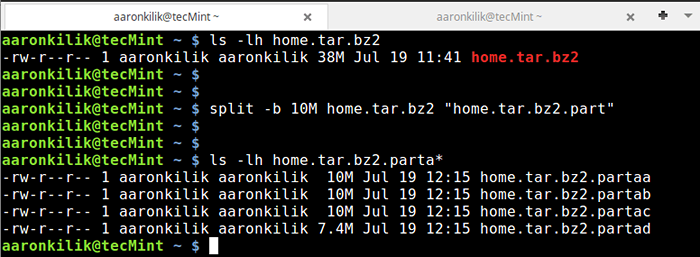 Split Tar arquivo em peças no Linux
Split Tar arquivo em peças no Linux Como você pode ver na saída dos comandos acima, o alcatrão O arquivo de arquivo foi dividido em quatro partes.
Observação: No dividir comando acima, a opção -b é usado para especificar o tamanho de cada bloco e o "lar.alcatrão.BZ2.papel" é o prefixo em nome de cada arquivo de bloco criado após a divisão.
Exemplo 2: Semelhante ao caso acima, aqui, podemos criar um arquivo de arquivo de um Linux Mint ISO arquivo de imagem.
$ Tar -CVZF Linux-Mint-18.alcatrão.GZ Linuxmint-18-Cinnamon-64bit.ISO
Em seguida, siga os mesmos passos em Exemplo 1 acima para dividir o arquivo de arquivo em pequenos pedaços de tamanho 200 MB.
$ LS -LH Linux-Mint-18.alcatrão.GZ $ Split -B 200m Linux-Mint-18.alcatrão.gz "iso-archive.parte "$ ls -lh iso -archive.Parte*
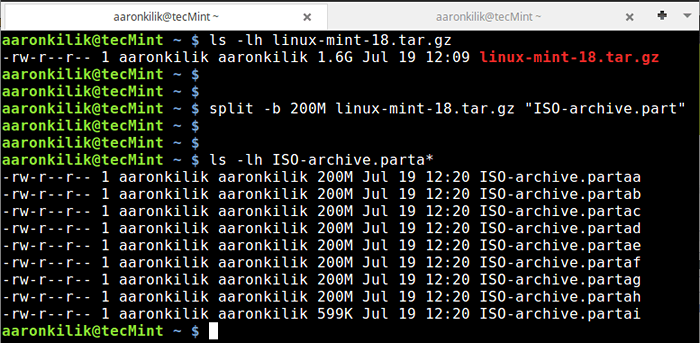 Arquivo de arquivo de alcatrão dividido em tamanhos fixos
Arquivo de arquivo de alcatrão dividido em tamanhos fixos Exemplo 3: Nesse caso, podemos usar um cano Para conectar a saída do alcatrão comando para dividir o seguinte:
$ tar -cvzf - wget/* | Split -B 150m -"Downloads -Part"
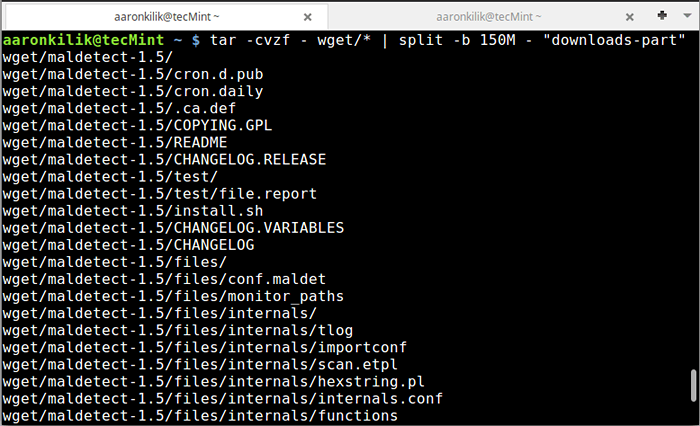 Crie e dividido o arquivo de arquivo TAR em peças
Crie e dividido o arquivo de arquivo TAR em peças Confirme os arquivos:
$ LS -LH Downloads -parte*
 Verifique as peças de arquivos alcatrão
Verifique as peças de arquivos alcatrão Neste último exemplo, não precisamos especificar um nome de arquivo como você notou, basta usar um - sinal.
Como ingressar em arquivos TAR após a divisão
Depois de dividir com sucesso os arquivos alcatrão ou qualquer arquivo grande no Linux, você pode entrar nos arquivos usando o comando CAT. Emprego gato é o método mais eficiente e confiável de realizar uma operação de união.
Para juntar todos os blocos ou arquivos alcatrão, emitimos o comando abaixo:
# casa de gato.alcatrão.BZ2.Parte*> Backup.alcatrão.gz.ingressou
Podemos ver que, depois de executar o comando CAT, ele combina todos os pequenos blocos que tínhamos anteriormente criados para o arquivo de arquivo alcatrão original do mesmo tamanho.
Conclusão
Toda a ideia é simples, como ilustramos acima, você simplesmente precisa saber e entender como usar as várias opções de alcatrão e dividir Serviços de utilidade pública.
Você pode se referir às páginas de entrada manual de suas opções para aprender mais outras opções e executar algumas operações complexas ou pode passar pelo artigo a seguir para saber mais sobre alcatrão comando.
Não perca: 18 exemplos úteis de comando 'tar'
Para qualquer dúvida ou mais dicas, você pode compartilhar seus pensamentos através da seção de comentários abaixo.
- « Cumulus - um aplicativo climático em tempo real para desktops Linux
- Um script de shell para monitorar a rede, uso de disco, tempo de atividade, média de carga e uso de RAM no Linux »

